Если вы заметили, что на вашем iPhone недостаточно места для хранения, или, возможно, вы просто просматриваете настройки своего хранилища, вы можете обнаружить, что в некоторых приложениях большой объем хранилища «Документы и данные» и чрезмерно большая нагрузка на носитель в iOS.
Мы рассмотрим, какие документы и данные на самом деле есть, а также как удалить документы и данные, найденные на iPhone или iPad.
Обратите внимание, что это не предназначено для руководства, чтобы освободить общее пространство, и если вы просто хотите быстро освободить место для хранения в iOS, перейдите сюда. Это предназначено специально для завоевания таинственных «Документов и данных», которые можно найти в отношении конкретных приложений на iPhone и iPad. Это немного более продвинутый, и если вы никогда не слышали о документах и данных, то вам, вероятно, не понадобится эта статья, не говоря уже о том, чтобы найти ее полезной.
Что такое документы и данные на iPhone и iPad?
Существует два типа «Документы и данные», хранящиеся на iPhone и iPad, оба из которых могут занимать место на устройстве. Один из них обычно относится к конкретным приложениям и другим связанным с ним данным приложения, а другой относится к файлам, связанным с iCloud для приложения. Тот факт, что они имеют одно и то же имя, но имеют разные функции и являются ссылками в разных разделах настроек iOS, немного запутаннее, но они разные.
«Документы и данные», связанные с приложением iOS, включают такие вещи, как кеши, данные приложения, настройки, данные для входа в систему и различные другие сведения о приложении. Большая часть этих данных является расходной и во многих ситуациях для многих приложений, которые имеют большое потребление документов и данных, данные, как правило, очень тяжелые в кэшах. Обычно это тип документов и данных на iPhone или iPad, которые пользователи хотят удалить, чтобы освободить место.
Отдельно «Документы и данные», связанные с iCloud, обычно являются файлами и документами, связанными с самим приложением, но хранятся в iCloud. Это файлы того же типа, которые вы можете увидеть при просмотре iCloud Drive, и эти документы и данные
Как удалить документы и данные на iPhone, iPad
Самый простой способ удалить документы и данные на iPhone или iPad — это удалить приложение, а затем снова загрузить его снова. Это может не иметь большого смысла, но пока Apple не предлагает метод в iOS для ручного удаления кешей и данных приложения, поэтому вместо этого, если вы хотите удалить данные приложения, вам нужно полностью удалить приложение.
Имейте в виду, что когда вы удаляете приложение, а затем повторно загружаете его, вы, скорее всего, потеряете все данные, логины и другие сохраненные данные из этого приложения. Не делайте этого, если у вас нет информации для входа в систему, сохраненной в другом месте, и не удаляйте приложение или его документы и кеши данных, если у вас есть важные данные, хранящиеся в этом приложении. Прежде чем начать, вы должны создать резервную копию своего устройства iOS, чтобы вы могли восстановить его, если вы что-то испортили.
- Откройте приложение «Настройки» в iOS
- Перейдите в раздел «Общие», а затем перейдите к разделу «Хранение и использование iCloud»
- Перейдите в раздел «Управление хранилищем» в разделе «Хранение»
- Найдите приложения, в которых есть «Документы и данные», которые вы хотите удалить (например, Twitter — это приложение размером 64 МБ, но часто может занимать несколько сотен МБ с его документами и данными), затем нажмите на это приложение и выберите » Удалить приложение «
- Теперь перейдите в «Магазин приложений» и выполните поиск и повторное скачивание приложения, которое вы только что удалили.
- После того, как приложение завершит повторную загрузку, если вы вернетесь на тот же экран хранилища, вы обнаружите, что он теперь потребляет гораздо меньше места, потому что документы и данные были очищены
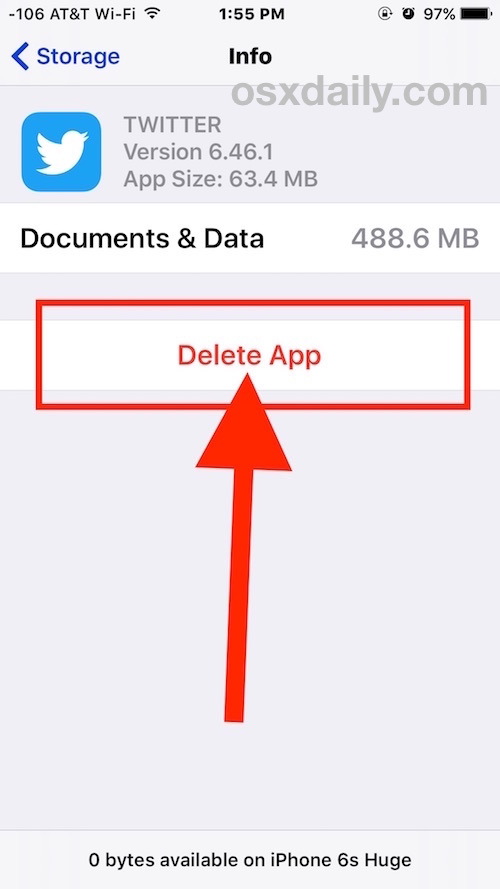
(имейте в виду, что удаление и повторная загрузка приложения также обновит его до последней доступной версии, поэтому не делайте этого, если хотите продолжать использовать старую версию приложения iOS)
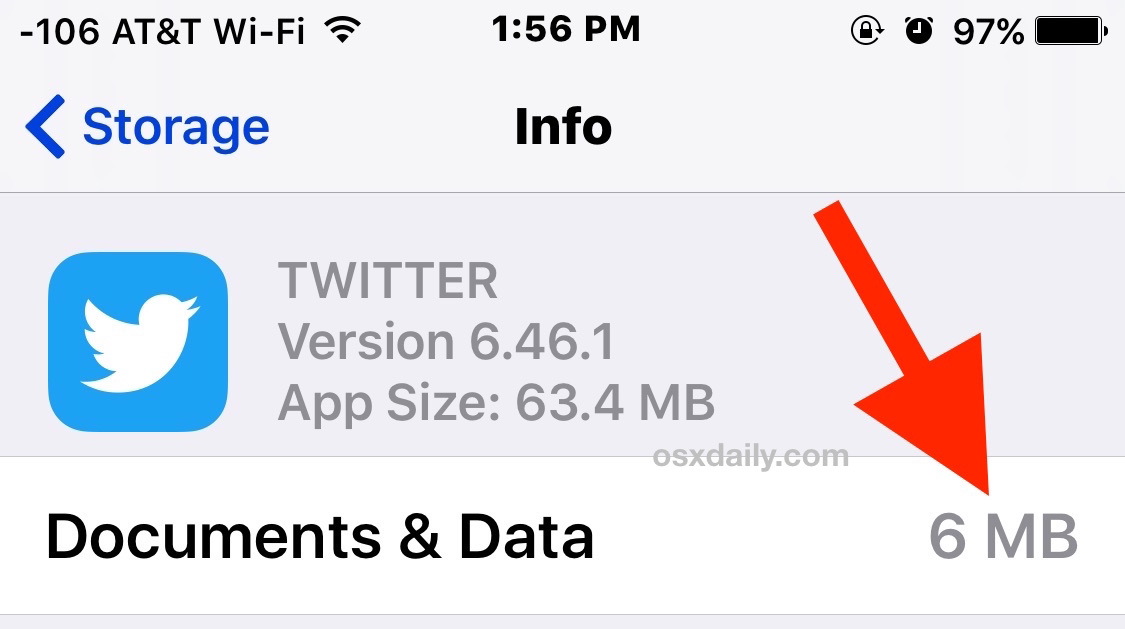
После того, как вы повторно загрузили приложение, это приложение «Бумаги для документов и данных» должно быть почти ничего, но при использовании этого приложения он будет медленно накапливать больше документов, кешей и данных. В случае приложения, такого как Twitter или Instagram, большая часть документов и данных — это просто кеши из изображений и видео, и, как правило, они не имеют особого значения для функциональных возможностей приложений, они просто занимают место. Многие другие приложения iOS ведут себя одинаково, и это нормально, пока вы не начнете работать с дисковым пространством, и поскольку iOS не предлагает ничего другого, чтобы непосредственно позаботиться об этом, а не удалять и перезагружать приложение, это может раздражать.
Если это звучит знакомо, возможно, это потому, что на самом деле это один из основных способов удаления «другого» хранилища данных с iPhone или iPad (помимо полного восстановления устройства, которое работает лучше всего), и некоторые пользователи пойдут так так же как удалить все их приложения, а затем повторно загрузить их снова, если многие из них считают, что они занимают большое количество документов и хранилищ данных.
Как удалить документы и данные из iCloud в iOS
Другие типы документов и данных хранятся в iCloud, и это тип документов и данных, которые пользователи могут удалять напрямую, без необходимости сначала удалить все приложение. С документами iCloud и данными нагрузка на носитель не на самом устройстве, это в iCloud, поэтому большинству пользователей не нужно вручную удалять документы и данные из iCloud и приложения, хранящие эти данные там. Тем не менее, вот как вы можете удалить документы и данные из iCloud в iOS:
- Откройте приложение «Настройки» в iOS
- Перейдите в раздел «Общие», а затем перейдите к разделу «Хранение и использование iCloud»
- Посмотрите раздел «iCloud» и выберите «Управление хранилищем» (обязательно зайдите в iCloud, иначе вы попадете в список установленных приложений, который мы рассмотрели ранее)
- Прокрутите страницу вниз до тех пор, пока не увидите раздел «Документы и данные», затем нажмите на приложение, которое вы хотите удалить с помощью Документов и данных.
- Выберите «Изменить», затем «Удалить» или проведите пальцем влево и выберите «Удалить» в документах iCloud и данных, которые вы хотите удалить из определенного приложения.
- Оставить настройки после завершения
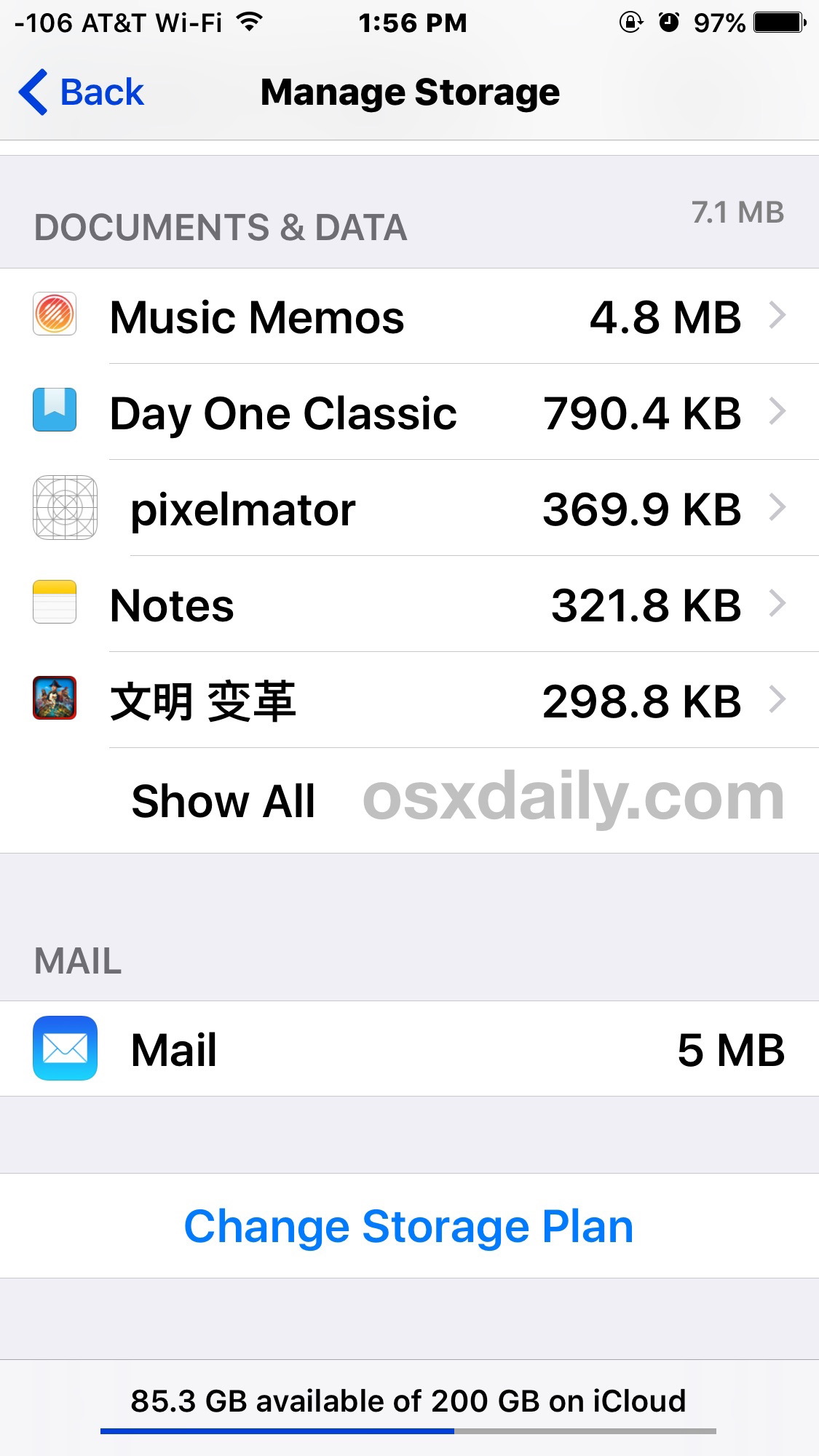
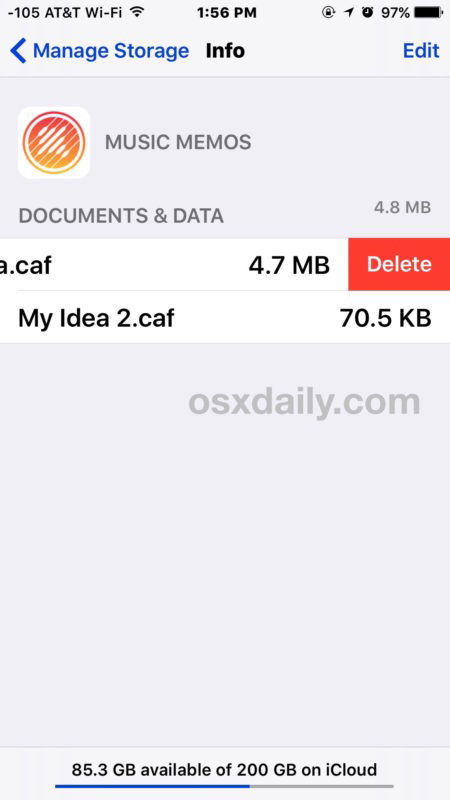
Способ обработки документов и данных с помощью iCloud Storage, безусловно, предпочтительнее невозможности ручного удаления кешей, которые отображаются в приложениях с родными приложениями iOS, поскольку он предлагает больше пользовательского контроля над тем, что нужно удалить и что сохранить. Надеюсь, эта же способность появится в приложении для локального устройства хранения документов и типов данных, найденных на iPhone и iPad.
Почему пользователи не могут вручную удалять документы и данные из приложений iOS?
Это хороший вопрос, надеюсь, что будущая версия iOS предложит ручную опцию для удаления кэшей приложений и данных приложения. У многих приложений для Android есть такая возможность, и опция удаления кеш-рука будет очень приветствоваться в мире iOS, где документы и данные и «другое» хранилище регулярно вылетают и почти невозможно восстановить без значительных усилий, и часто восстановление устройства.
Неужели нет способа заставить iOS удалить локальное хранилище документов и данных, не удалив приложение первым?
Вообще говоря, это правильно. Однако вы можете использовать несколько возможных обходных решений, чтобы заставить iOS запустить приложение «Очистка …». Один из методов, который я использовал в течение многих лет, — использовать приложение сторонней камеры, чтобы заставить камеру iPhone делать снимки, даже если нет свободного места, которое имеет тенденцию работать некоторое время (где он находит место для хранения, кто знает, что эфир является большой загадкой), прежде чем вы получите сообщение об ошибке, касающееся пространства памяти, которое затем запускает имя приложения «Очистка» в процессе обслуживания iOS. Очень причудливый, очень обходной путь, и нет, нисколько не интуитивно понятный пользователь и не рекомендуется. Но, к примеру, он может работать. Другим трюком, который работает так же, является попытка загрузить огромный фильм из iTunes (например, Lord of the Rings in HD), который явно не поместится на iPhone или iPad, что также приведет к отключению одного и того же приложения процесс после или во время сбоя загрузки огромного фильма.
Знать о другом методе удаления документов и данных с iPhone или iPad? Есть ли другое понимание документов и данных в iOS? Дайте нам знать об этом в комментариях!










